Last updated on 2020年4月20日
导致Windows出现闪屏状况的原因有很多
安装了软件和系统冲突,或者应用的主题不对,以及错误的更新了系统
在昨天晚上我更新了最新版本的Win10系统,今天早上开机出现闪屏
我的解决方法:
1.开机后登录界面可以正常访问,但是登录后任务栏和桌面一直在刷新
2.使用Ctrl+Alt+Del组合键,进入到设置界面,关闭电脑(电脑登录后正在闪屏无法关闭电脑的情况下使用,如果你没有登录,请跳过此步骤)
3.开机,进入到密码输入界面,输入密码进入win10桌面
4.按住Shift,然后点击左下角的重启
5.进入重启后,点击疑难解答-高级选项-卸载更新(注意应该是卸载质量更新,而非功能更新 )

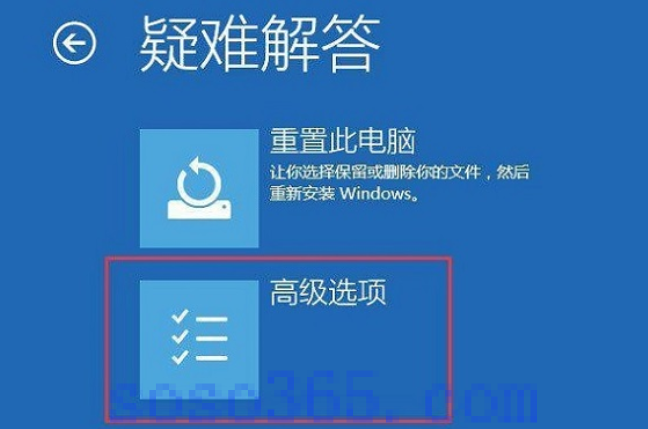
6.这个方法是我经过,安全模式、系统还原、Pe系统紧急修复等多个方法后,唯一有效恢复的方法
注:我清楚的知道导致这个问题出现的原因是系统更新失败(主题、软件冲突导致的问题不能使用此方法)
————————————————————————
Win10更新导致闪屏的后续解决方式
今天,微软再一次的发布了更新,很棒棒,我的电脑又闪屏了
当他弹出了更新提示的时候,我就懵了(更新可能又会导致闪屏),关机的地方显示的是
“更新并关机”
所以我直接用了命令行命令关机,没想到还是自动更新了
开机后……闪屏?
WTF???
(解决方式和之前一样)
关闭Windows自动更新的方法:
1.右击桌面计算机图标,进入管理:
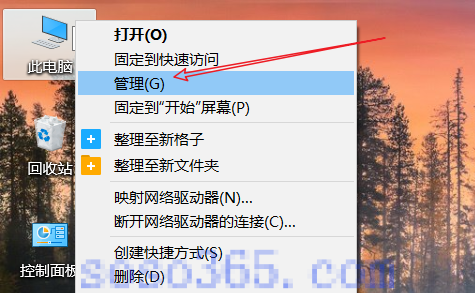
2.找到服务中的Windows update,右键禁用
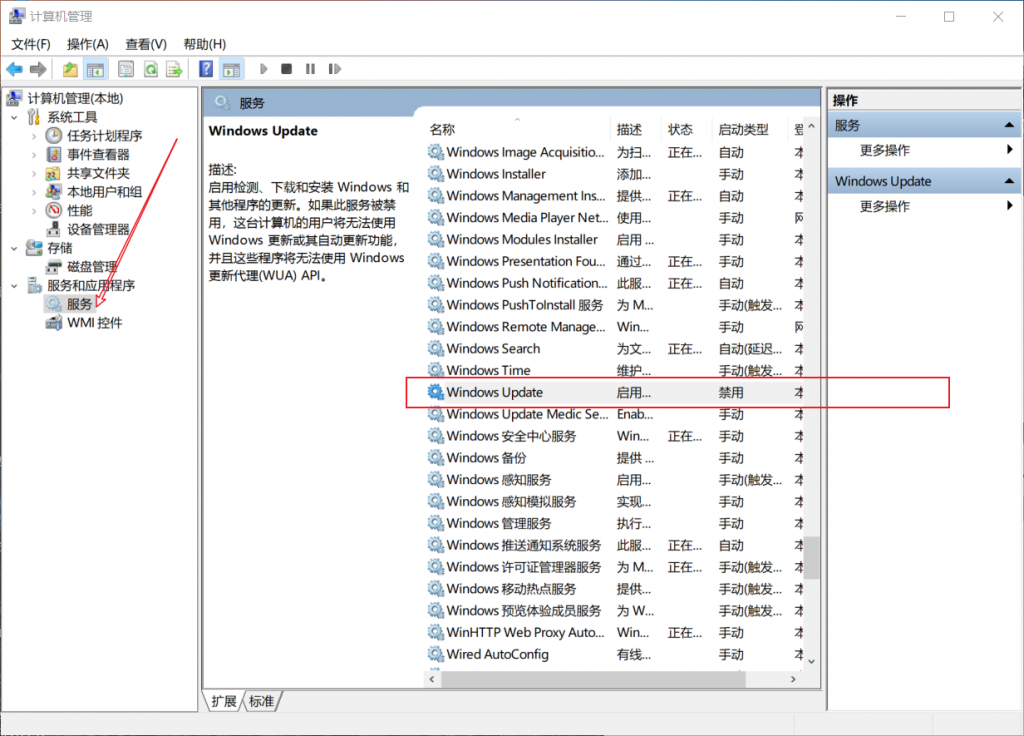
原文作者:YHer 转载自: http://www.junhui1926.com/index.php/archives/44/